Legacy service
การเชื่อมต่อ VPN ของคณะฯ
งานสนับสนุนเทคโนโลยีให้บริการ VPN สำหรับนักศึกษาและบุคลากร เพื่อเชื่อมต่อเครือข่ายคณะจากภายนอก
เข้าใช้งานไม่ได้?
ลืมรหัสผ่าน?
ต้องการกู้คืนรหัสผ่าน?
คุณกำลังดูคู่มือระบบเก่า
ต้องการใช้ VPN ระบบใหม่?
วิธีการเชื่อมต่อบริการ VPN (เก่า)
ตามประเภทของระบบปฏิบัติการที่คุณต้องการใช้งาน
คุณสามารถใช้งานบริการ VPN บนอุปกรณ์คอมพิวเตอร์ที่ติดตั้งระบบปฏิบัติการ Windows หรือ macOS ของคุณได้ เราขอแนะนำให้ติดตั้งโปรแกรม Kerio Control VPN Client เพื่อการใช้งานที่ง่ายและสะดวก ซึ่งคุณสามารถดาวน์โหลดโปรแกรมได้จากลิ้งค์ด้านล่างนี้
โปรแกรม Kerio Control VPN Client
การตั้งค่าและการใช้งาน
เมื่อคุณทำการติดตั้งโปรแกรมเสร็จเรียบร้อยแล้ว คุณจำเป็นต้องตั้งค่าใส่การตั้งค่าการกำหนดค่าดังรูปด้านล่างนี้
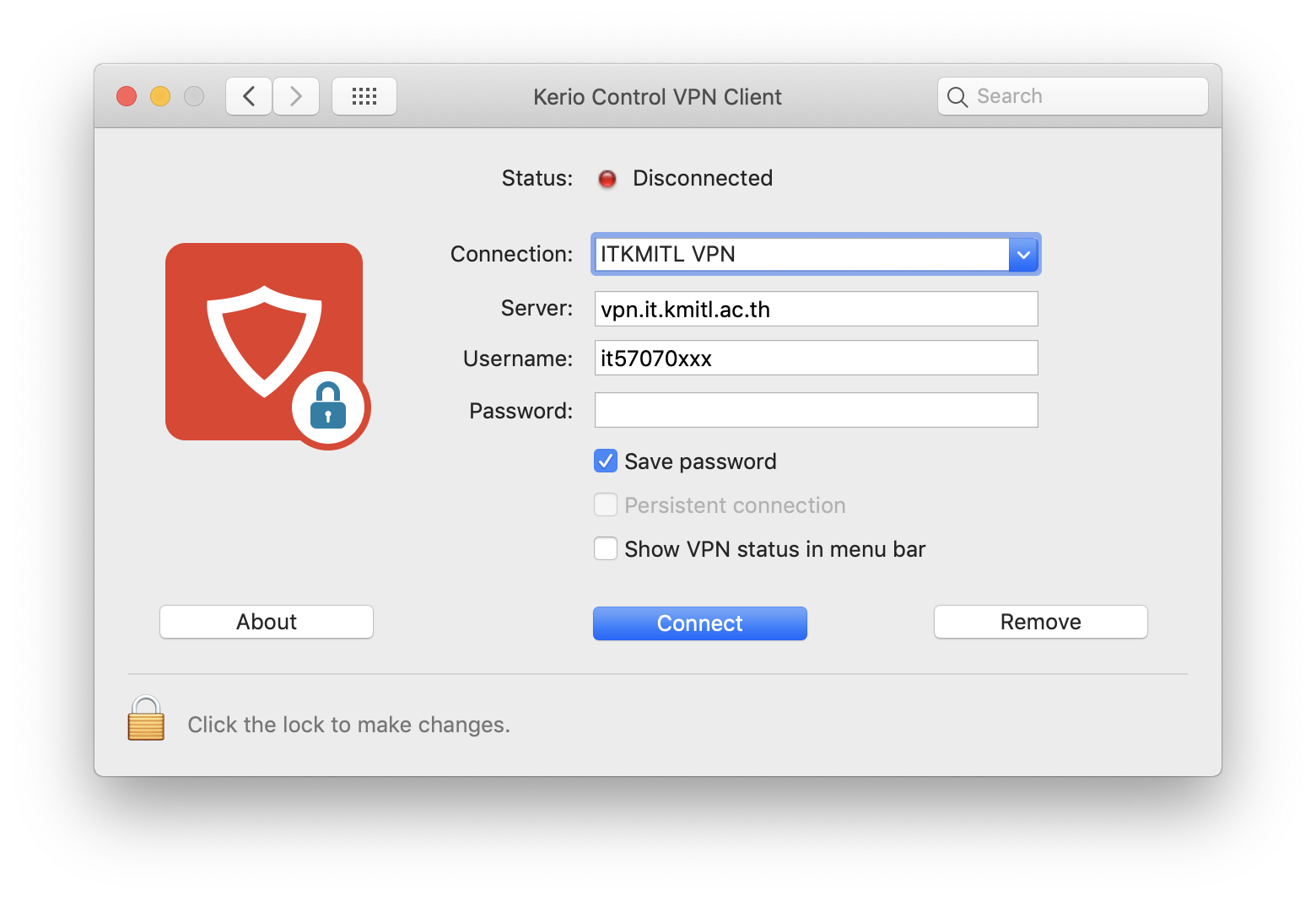
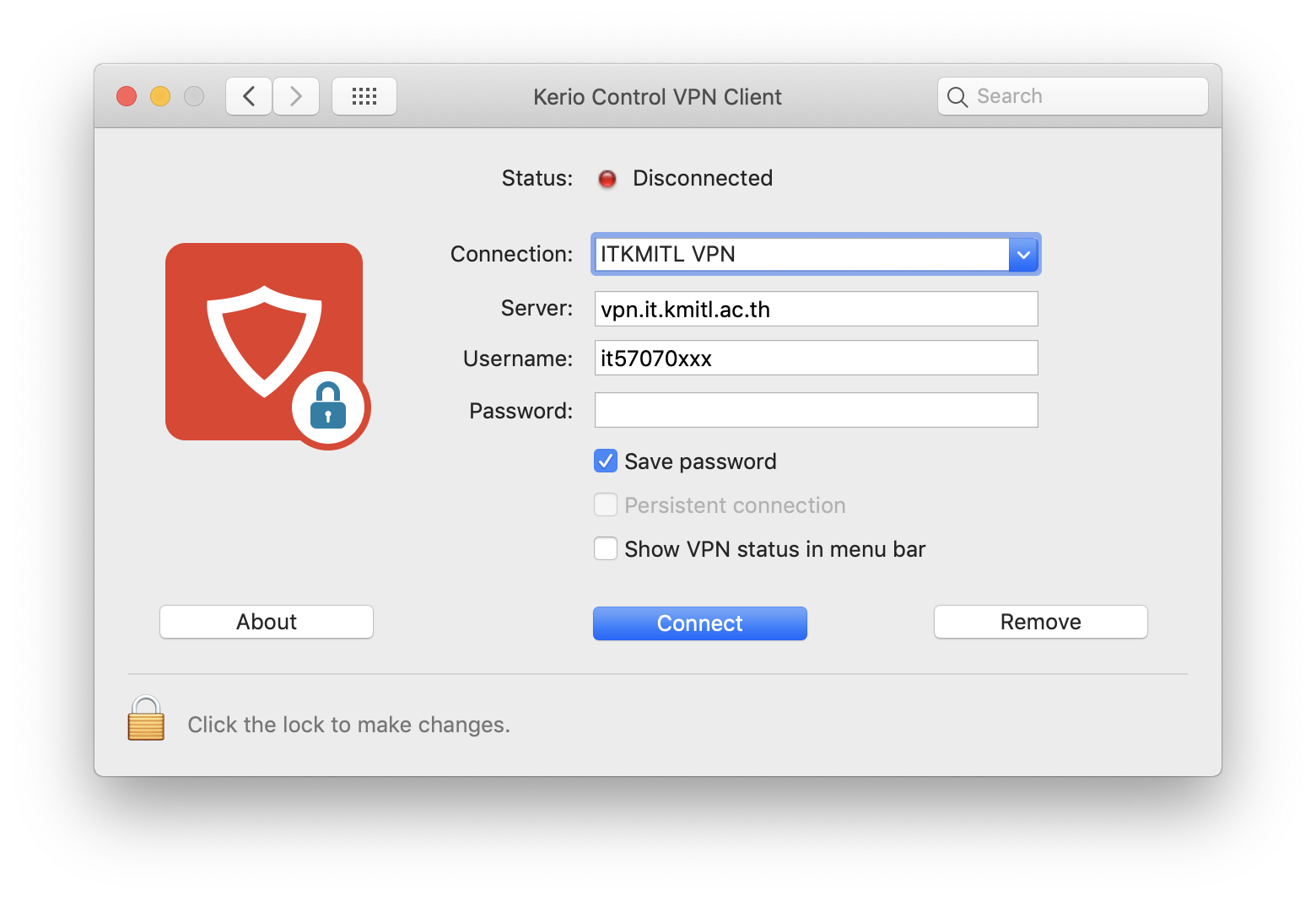
จากนั้นป้อนการตั้งค่าดังต่อไปนี้
- Connection คุณสามารถกำหนดชื่อการตั้งค่านี้ใดๆ ก็ได้ ในที่นี่กำหนดว่า ITKMITL VPN
- Server ให้ป้อน
vpn.it.kmitl.ac.th
- Username และ Password นั้น ให้ป้อน Username และ Password ที่ใช้ในระบบสารสนเทศของคณะฯ
- หากมีการตั้งค่า Persistent connection ให้ปิดไว้
แล้วกด Connect เพียงเท่านี้คุณก็สามารถใช้บริการ VPN บนระบบปฏิบัติการ Windows และ macOS ได้แล้ว
คุณสามารถใช้บริการ VPN บน iPhone, iPad หรือ iPod ของคุณได้ ซึ่งคุณจำเป็นต้องใส่การตั้งค่าการกำหนดค่า
การตั้งค่าและการใช้งาน
ให้เลือกไอคอน Settings > General > VPN แล้วเลือก Add VPN Configuration… หน้าจอจะขึ้นรูปตามนี้
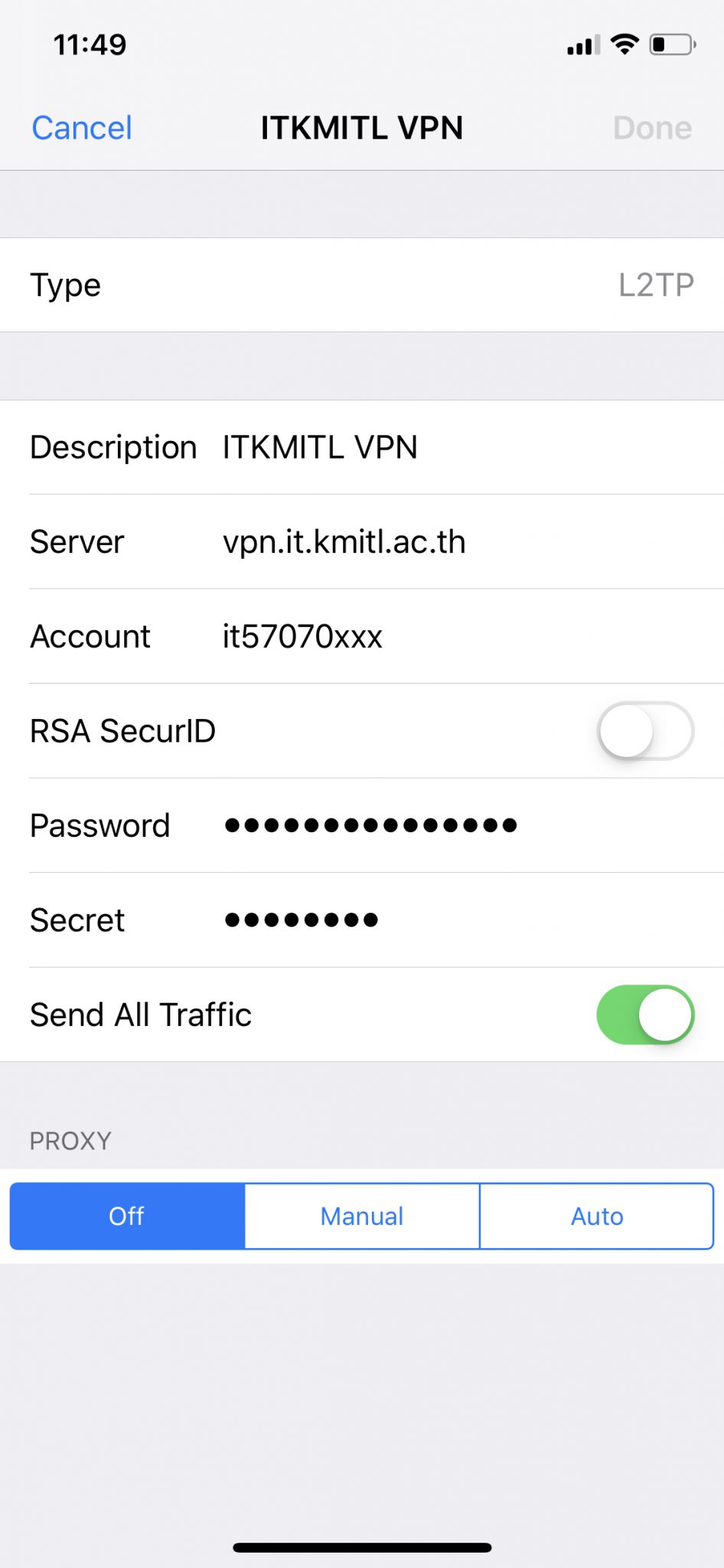
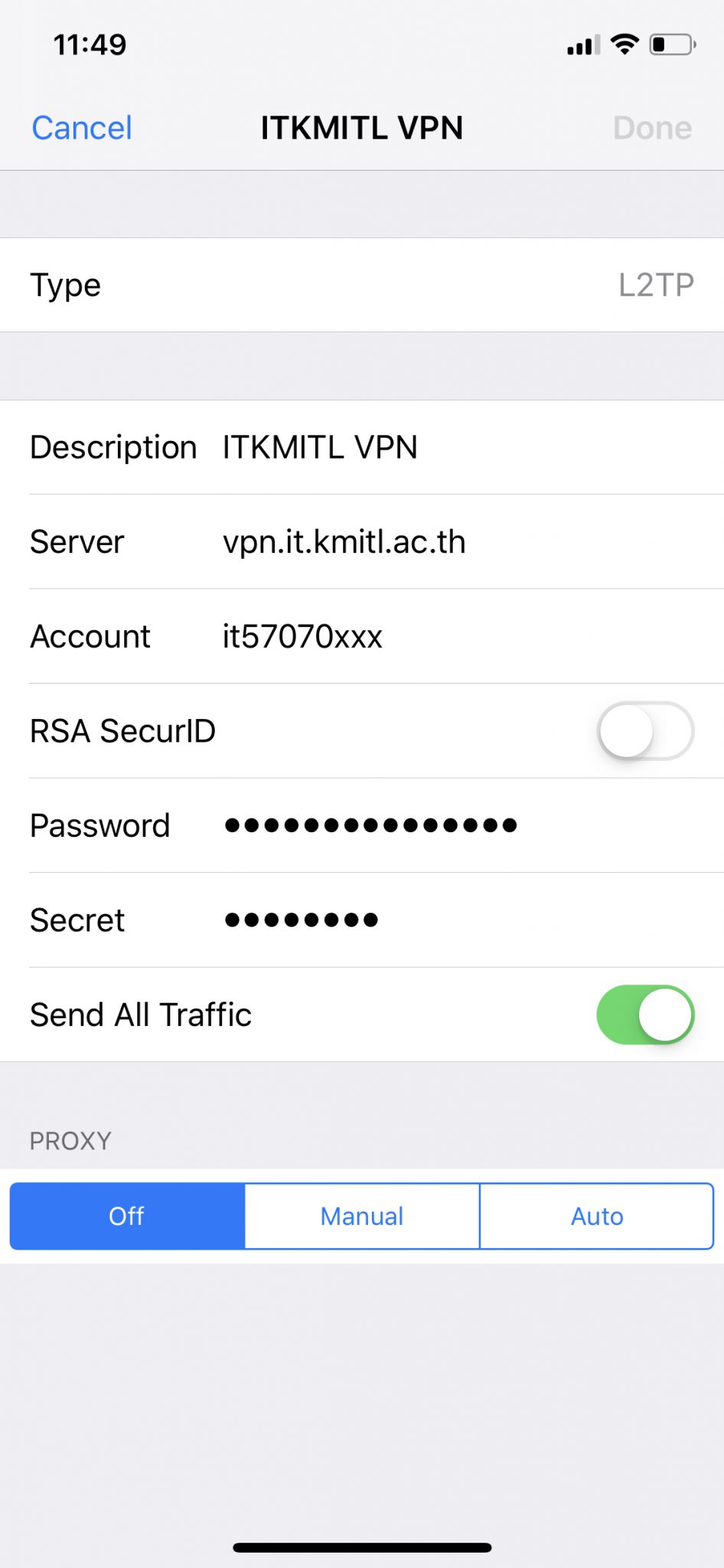
จากนั้นป้อนการตั้งค่าดังต่อไปนี้
- Type ให้เลือก L2TP
- Description คุณสามารถกำหนดชื่อการตั้งค่านี้ใดๆ ก็ได้ ในที่นี่กำหนดว่า ITKMITL VPN
- Server ให้ป้อน
vpn.it.kmitl.ac.th
- Account ให้ป้อน Username ที่ใช้ในระบบสารสนเทศของคณะฯ
- RSA SecurID ให้ปิดไว้
- Password ให้ป้อน Password ที่ใช้ในระบบสารสนเทศของคณะฯ
- Secret ให้ป้อน
it@kmitl
- Send All Traffic ให้เปิดไว้
- Proxy ให้ปิดไว้
แล้วกด Done เพื่อบันทึกการตั้งค่า
จากนั้นให้คุณเลือกชื่อการตั้งค่า VPN แล้วเปิดการเชื่อมต่อ เพียงเท่านี้คุณก็สามารถใช้บริการ VPN บนระบบปฏิบัติการ iOS ได้แล้ว
คุณสามารถใช้บริการ VPN บน Smartphone และ Tablet บนระบบปฏิบัติการ Android ของคุณได้ ซึ่งคุณจำเป็นต้องใส่การตั้งค่าการกำหนดค่า
การตั้งค่าและการใช้งาน
ให้เลือก Settings > More ในส่วนของเครือข่าย > VPN แล้วเลือก Add VPN Profile หน้าจอจะขึ้นรูปตามนี้
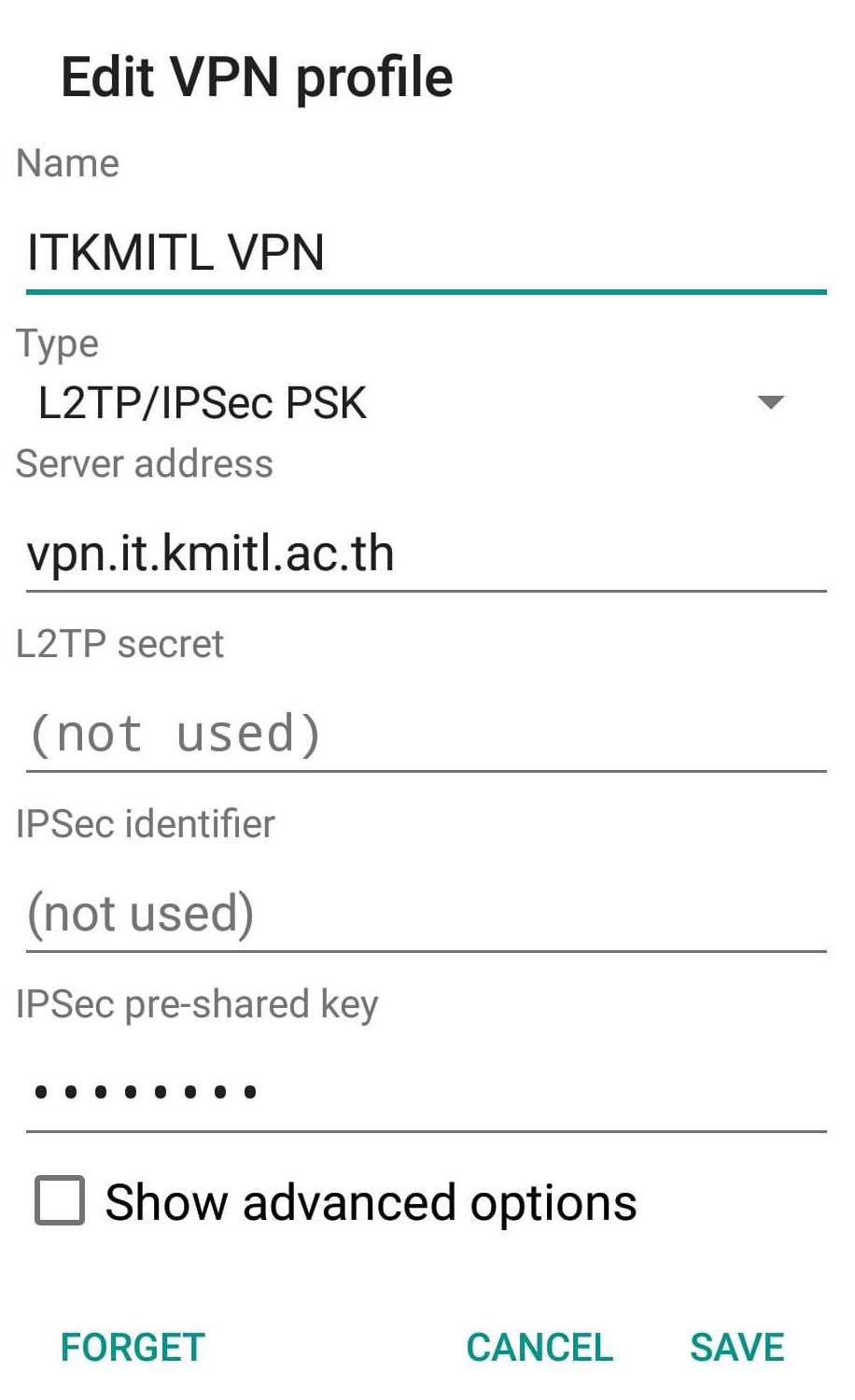
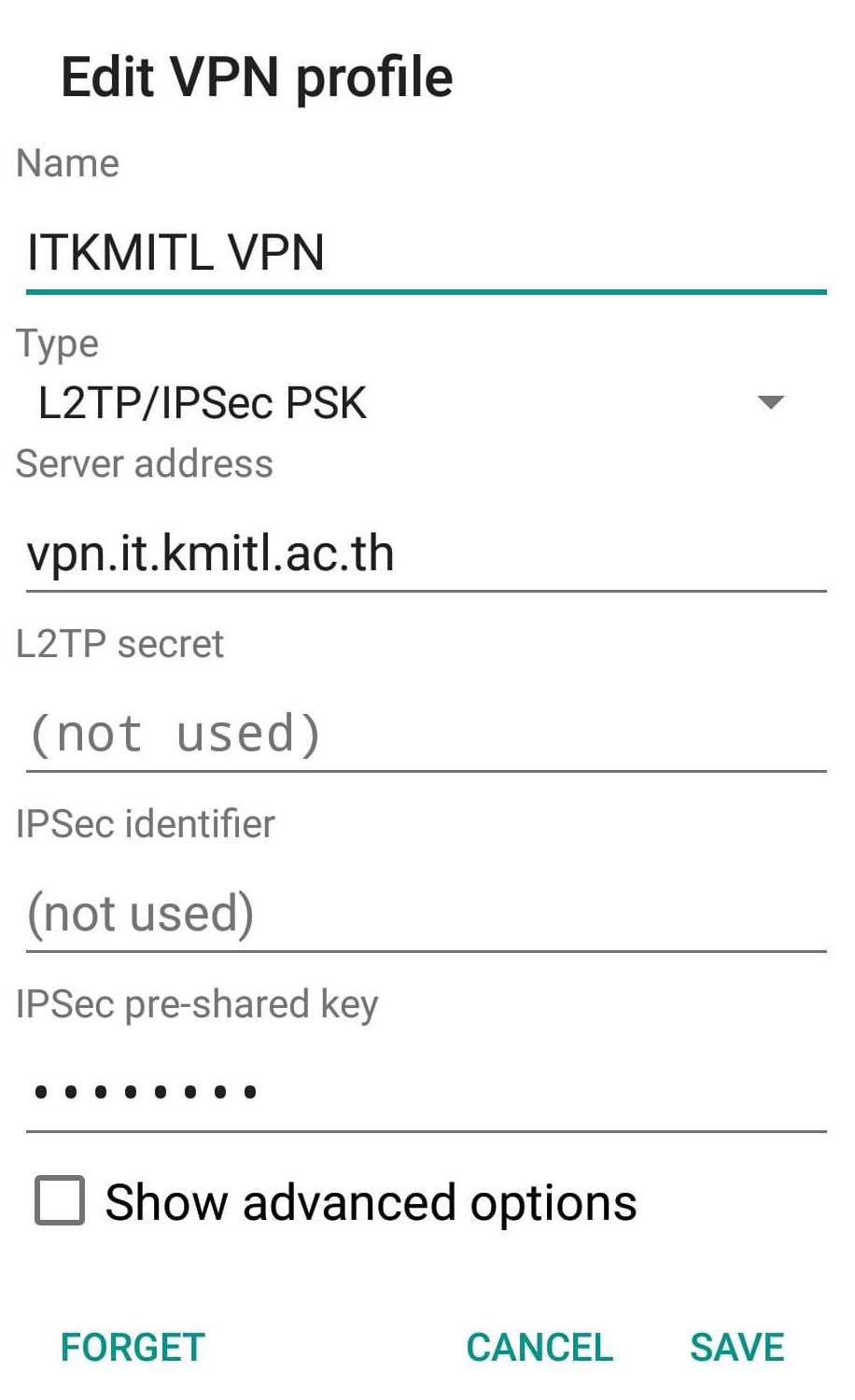
จากนั้นป้อนการตั้งค่าดังต่อไปนี้
- Name คุณสามารถกำหนดชื่อการตั้งค่านี้ใดๆ ก็ได้ ในที่นี่กำหนดว่า ITKMITL VPN
- Type ให้เลือก L2TP/IPSec PSK
- Server address ให้ป้อน
vpn.it.kmitl.ac.th
- IPSec pre-shared key ให้ป้อน
it@kmitl
แล้วกด SAVE เพื่อบันทึกการตั้งค่า
จากนั้นให้คุณเลือกชื่อการตั้งค่า VPN เพื่อเปิดการเชื่อมต่อ ระบบจะถาม Account และ Password ให้ใส่บัญชีผู้ใช้ที่ใช้ในระบบสารสนเทศของคณะฯ เพียงเท่านี้คุณก็สามารถใช้บริการ VPN บนระบบปฏิบัติการ Android ได้แล้ว